USB OPEL ASTRA K 2016 Інструкція з експлуатації інформаційно-розважальної системи (in Ukrainian)
[x] Cancel search | Manufacturer: OPEL, Model Year: 2016, Model line: ASTRA K, Model: OPEL ASTRA K 2016Pages: 187, PDF Size: 3.08 MB
Page 6 of 187

6ВступВступЗагальна інформація...................6
Протиугінний пристрій .................8
Огляд елементів керування ........9
Користування .............................. 13Загальна інформація
Інформаційно-розважальна
система пропонує найновіші
інформаційні засоби й елементи
розваг в автомобілі.
За допомогою функцій
радіоприймача FM, AM та DAB
можна зареєструвати багато
радіостанцій на різних сторінках елементів вибраного.
Крім цього, на цих сторінках можна
зареєструвати музичні композиції,
телефонні номери, адреси пунктів
призначення і навіть параметри
звучання.
Вбудований програвач компакт- дисків дає змогу слухати музику з
аудіо компакт-дисків і дисків із
файлами MP3/WMA.
Як додаткове джерело відтворення
звуку до інформаційно-
розважальної системи можна
підключити зовнішні носії даних,
наприклад, плеєр iPod, пристрій
USB чи інший допоміжний пристрій. З’єднання встановлюється або
через кабель, або за допомогою
Bluetooth.Навігаційна система з функцією
динамічного прокладання
маршруту стане вашим надійним
провідником під час подорожі до
пункту призначення, а також за
потреби автоматично знайде шлях
об’їхати затори та уникнути інших
проблем із дорожнім рухом.
Окрім цього, інформаційно-
розважальну систему обладнано
телефонним порталом, завдяки
якому користуватися мобільним
телефоном у автомобілі зручно та
безпечно.
Функція проектування телефону
дає змогу керувати потрібними вам
програмами у смартфоні за
допомогою інформаційно-
розважальної системи.
Крім цього, інформаційно-
розважальною системою можна
керувати за допомогою органів
керування на кермі або ж через систему розпізнавання мовлення.
Ретельно продуманий дизайн
елементів керування, сенсорний
екран, а також чіткі та зрозумілі
Page 14 of 187

14ВступДетальний опис функцій радіо
3 34.
Програвач CD-дисків
Щоб активувати програвач
компакт-дисків, натисніть MEDIA
відповідну кількість разів.
Детальний опис функцій
програвача компакт-дисків 3 40.
Зовнішні пристрої
Натисніть відповідну кількість разів MEDIA , щоб увімкнути режим
відтворення для підключених
зовнішніх пристроїв (наприклад,
пристрій USB, iPod або смартфон).
Детальний опис підключення
зовнішніх пристроїв та керування
ними 3 43.
Навігація
Натисніть HOME, щоб відкрити
головний екран.
Виберіть НАВІГАЦІЯ , щоб
відобразити навігаційну карту з
зображенням області навколо
поточного місця розташування.
Детальний опис функцій навігації
3 49.Телефон
Перш ніж ви зможете
користуватися порталом для
телефону, потрібно встановити
з’єднання між інформаційно-
розважальною системою та
мобільним телефоном.
Детальний опис процедури
підготовки та встановлення
з’єднання Bluetooth між
інформаційно-розважальною
системою та мобільним телефоном 3 77.
Якщо мобільний телефон
підключено, натисніть HOME, а
потім виберіть ТЕЛЕФОН, щоб
відобразити головне меню порталу
телефону.
Детальний опис керування
мобільним телефоном за
допомогою інформаційно-
розважальної системи 3 81.
Проектування телефону
Щоб показувати певні програми з
дисплея смартфону на дисплеї
інформаційно-розважальної
системи, підключіть до неї
смартфон.Натисніть HOME і виберіть
ПРОЕКТОР , щоб запустити
функцію проектування телефону.
Залежно від підключеного
смартфону відобразиться головне
меню з різними програмами на
вибір.
Детальний опис 3 47.
Page 43 of 187
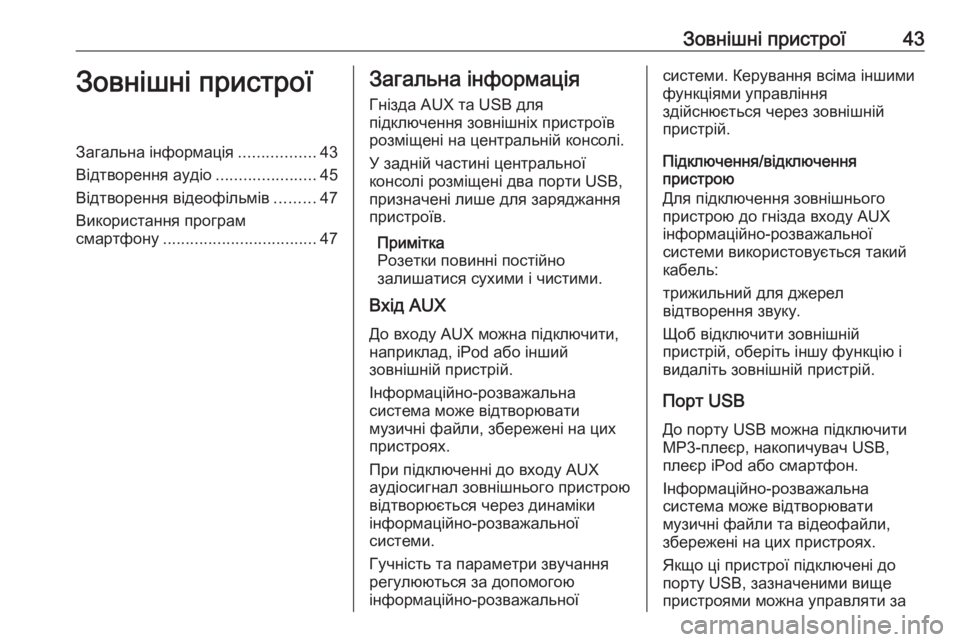
Зовнішні пристрої43Зовнішні пристроїЗагальна інформація.................43
Відтворення аудіо ......................45
Відтворення відеофільмів .........47
Використання програм
смартфону .................................. 47Загальна інформація
Гнізда AUX та USB для
підключення зовнішніх пристроїв
розміщені на центральній консолі.
У задній частині центральної
консолі розміщені два порти USB,
призначені лише для заряджання
пристроїв.
Примітка
Розетки повинні постійно
залишатися сухими і чистими.
Вхід AUX
До входу AUX можна підключити,
наприклад, iPod або інший
зовнішній пристрій.
Інформаційно-розважальна
система може відтворювати
музичні файли, збережені на цих
пристроях.
При підключенні до входу AUX
аудіосигнал зовнішнього пристрою
відтворюється через динаміки
інформаційно-розважальної
системи.
Гучність та параметри звучання
регулюються за допомогою
інформаційно-розважальноїсистеми. Керування всіма іншими
функціями управління
здійснюється через зовнішній
пристрій.
Підключення/відключення
пристрою
Для підключення зовнішнього
пристрою до гнізда входу AUX
інформаційно-розважальної
системи використовується такий
кабель:
трижильний для джерел
відтворення звуку.
Щоб відключити зовнішній
пристрій, оберіть іншу функцію і
видаліть зовнішній пристрій.
Порт USB До порту USB можна підключити
MP3-плеєр, накопичувач USB,
плеєр iPod або смартфон.
Інформаційно-розважальна
система може відтворювати
музичні файли та відеофайли,
збережені на цих пристроях.
Якщо ці пристрої підключені до
порту USB, зазначеними вище
пристроями можна управляти за
Page 44 of 187
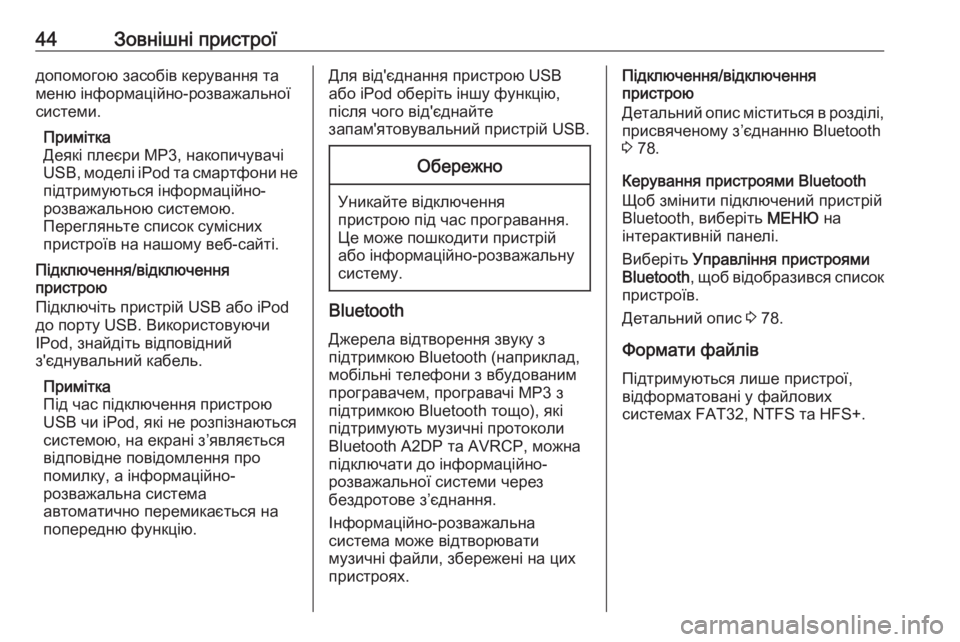
44Зовнішні пристроїдопомогою засобів керування та
меню інформаційно-розважальної
системи.
Примітка
Деякі плеєри МР3, накопичувачі
USB, моделі iPod та смартфони не
підтримуються інформаційно-
розважальною системою.
Перегляньте список сумісних
пристроїв на нашому веб-сайті.
Підключення/відключення
пристрою
Підключіть пристрій USB або iPod
до порту USB. Використовуючи
IPod, знайдіть відповідний
з'єднувальний кабель.
Примітка
Під час підключення пристрою
USB чи iPod, які не розпізнаються
системою, на екрані з’являється
відповідне повідомлення про
помилку, а інформаційно-
розважальна система
автоматично перемикається на
попередню функцію.Для від'єднання пристрою USB
або iPod оберіть іншу функцію,
після чого від'єднайте
запам'ятовувальний пристрій USB.Обережно
Уникайте відключення пристрою під час програвання.
Це може пошкодити пристрій
або інформаційно-розважальну
систему.
Bluetooth
Джерела відтворення звуку з
підтримкою Bluetooth (наприклад,
мобільні телефони з вбудованим
програвачем, програвачі МР3 з
підтримкою Bluetooth тощо), які
підтримують музичні протоколи
Bluetooth A2DP та AVRCP, можна
підключати до інформаційно-
розважальної системи через
бездротове з’єднання.
Інформаційно-розважальна
система може відтворювати
музичні файли, збережені на цих
пристроях.
Підключення/відключення
пристрою
Детальний опис міститься в розділі, присвяченому з’єднанню Bluetooth
3 78.
Керування пристроями Bluetooth Щоб змінити підключений пристрій
Bluetooth, виберіть МЕНЮ на
інтерактивній панелі.
Виберіть Управління пристроями
Bluetooth , щоб відобразився список
пристроїв.
Детальний опис 3 78.
Формати файлів
Підтримуються лише пристрої,
відформатовані у файлових
системах FAT32, NTFS та HFS+.
Page 45 of 187

Зовнішні пристрої45Примітка
Деякі файли можуть не
програватися належним чином.
Це може бути пов'язано з різними
форматами запису чи станом
файлу.
Файли з онлайн-магазинів з
вбудованим керуванням
цифровими правами (DRM) не
підтримуються.
За допомогою інформаційно-
розважальної системи можна
відтворювати наведені нижче
аудіо- та відеофайли, збережені в
зовнішніх пристроях.
Аудіофайли
Система може програвати наступні
формати
аудіо: .mp3, .wma , .aac , .m4a та .aif.
Під час відтворювання файлів, що
містять інформаційні теги ID3,
інформаційно-розважальна
система може відображати певну
інформацію, наприклад, назву
композиції або виконавця.Відеофайли
У системі відтворюються
відеофайли в таких
форматах: .avi, .mpg, .mp4, .xvid
та .wmv.
Підтримуються більшість
поширених поєднань аудіо- та
відеофайлів для мобільних
пристроїв.
Відтворення аудіо
Початок відтворення Підключіть пристрій, якщо він не
підключений 3 43.
Виберіть МЕДІА на інтерактивній
панелі відповідну кількість разів
або натисніть MEDIA на панелі
керування, щоб активувати
потрібне джерело
мультимедійного вмісту.
Приклад: головне меню USB.
Кнопки функцій
Примітка
Коли відтворюється вміст із
джерела, підключеного до
вхідного гнізда AUX, кнопки
функцій недоступні.
Пауза
Щоб призупинити відтворення,
виберіть =.
Щоб відновити відтворення,
виберіть l.
Page 46 of 187

46Зовнішні пристроїПерехід до попередньої чи
наступної композиції
Щоб відтворити попередню чи
наступну композицію, виберіть t
або v.
Перейти до попередньої чи
наступної композиції також можна
поворотом регулятора MENU.
Прокручування вперед або назад
Щоб швидко прокрутити
композицію назад або вперед,
натисніть і потримайте t або v.
Можна також переміщувати
повзунок на шкалі часу (лише для
пристроїв USB).
Функція огляду Примітка
Функція перегляду вмісту
недоступна для джерел даних,
підключених до системи через
гніздо AUX.Показати екран огляду можна
одним із наведених нижче
способів:
● Торкніться екрана.
● Виберіть ОГЛЯД на
інтерактивній панелі.
● Поверніть MENU.
Виберіть СП. ВІДТВ. , ВИКОНАВЦІ ,
АЛЬБОМИ , ПІСНІ , ЖАНРИ або
БІЛЬШЕ . БІЛЬШЕ містить
додаткові категорії: Показати
папки , Радіостанції онлайн ,
Аудіокниги , Відео та Автори .
Переглянувши категорії, виберіть
потрібну музичну композицію.
Оберіть композицію, щоб
розпочати відтворення.
Порядок відтворення
Якщо активовано режим У
випадковому Порядку , композиції
на активному пристрої будуть
відтворюватися у випадковому
порядку.
Примітка
Під час відтворення вмісту з
пристроїв USB та iPod функція
відтворення у випадковому
порядку залежить від виду
фільтра, вибраного для
відтворення композиції, альбому,
виконавця чи жанру.
Щоб відобразити відповідне меню
відтворення звуку, виберіть
МЕНЮ на інтерактивній панелі.
Установіть значення У
випадковому порядку - Ввімк. або У
випадковому порядку - Вимк. .
Page 48 of 187
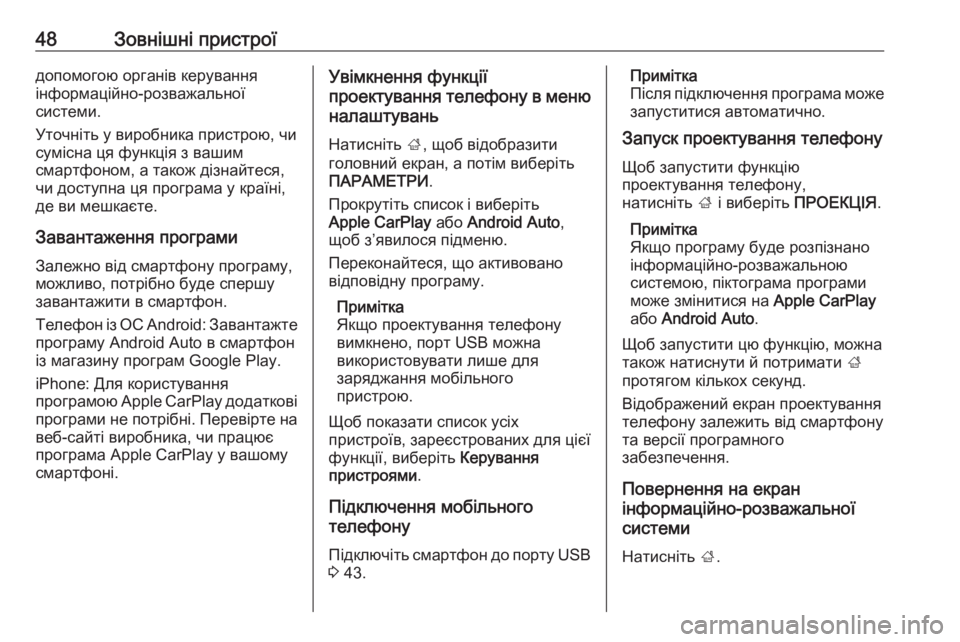
48Зовнішні пристроїдопомогою органів керування
інформаційно-розважальної
системи.
Уточніть у виробника пристрою, чи
сумісна ця функція з вашим
смартфоном, а також дізнайтеся, чи доступна ця програма у країні,
де ви мешкаєте.
Завантаження програми Залежно від смартфону програму,
можливо, потрібно буде спершу
завантажити в смартфон.
Телефон із ОС Android: Завантажте
програму Android Auto в смартфон
із магазину програм Google Play.
iPhone: Для користування
програмою Apple CarPlay додаткові
програми не потрібні. Перевірте на
веб-сайті виробника, чи працює
програма Apple CarPlay у вашому
смартфоні.Увімкнення функції
проектування телефону в меню налаштувань
Натисніть ;, щоб відобразити
головний екран, а потім виберіть ПАРАМЕТРИ .
Прокрутіть список і виберіть
Apple CarPlay або Android Auto ,
щоб з’явилося підменю.
Переконайтеся, що активовано
відповідну програму.
Примітка
Якщо проектування телефону вимкнено, порт USB можна
використовувати лише для
заряджання мобільного
пристрою.
Щоб показати список усіх
пристроїв, зареєстрованих для цієї
функції, виберіть Керування
пристроями .
Підключення мобільного
телефону
Підключіть смартфон до порту USB 3 43.Примітка
Після підключення програма може
запуститися автоматично.
Запуск проектування телефону
Щоб запустити функцію
проектування телефону,
натисніть ; і виберіть ПРОЕКЦІЯ .
Примітка
Якщо програму буде розпізнано
інформаційно-розважальною
системою, піктограма програми
може змінитися на Apple CarPlay
або Android Auto .
Щоб запустити цю функцію, можна
також натиснути й потримати ;
протягом кількох секунд.
Відображений екран проектування
телефону залежить від смартфону
та версії програмного
забезпечення.
Повернення на екран
інформаційно-розважальної
системи
Натисніть ;.
Page 50 of 187
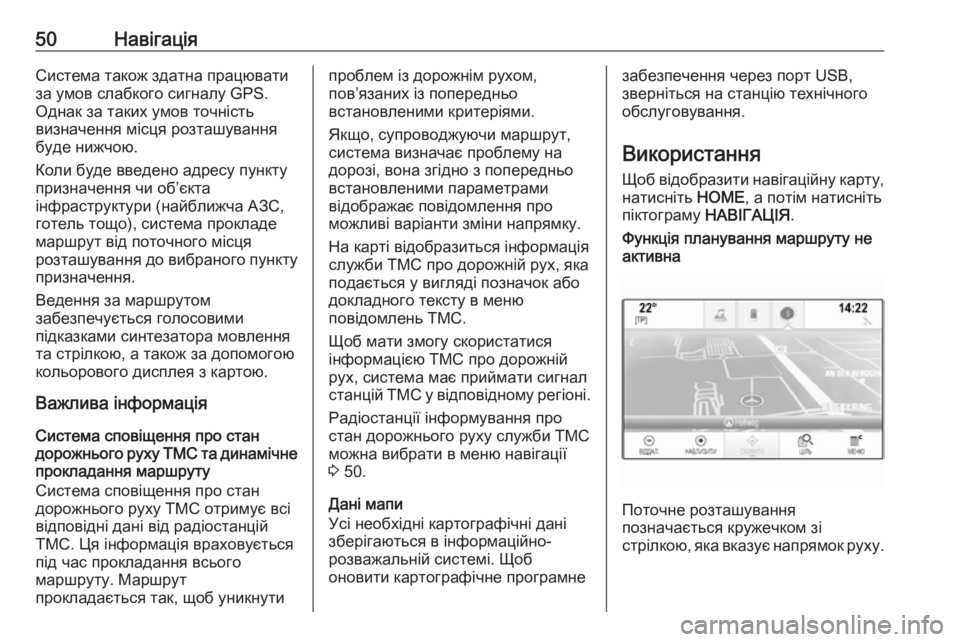
50НавігаціяСистема також здатна працювати
за умов слабкого сигналу GPS.
Однак за таких умов точність
визначення місця розташування
буде нижчою.
Коли буде введено адресу пункту
призначення чи об’єкта
інфраструктури (найближча АЗС,
готель тощо), система прокладе
маршрут від поточного місця
розташування до вибраного пункту призначення.
Ведення за маршрутом
забезпечується голосовими
підказками синтезатора мовлення
та стрілкою, а також за допомогою
кольорового дисплея з картою.
Важлива інформація
Система сповіщення про стан
дорожнього руху TMC та динамічне прокладання маршруту
Система сповіщення про стан
дорожнього руху TMC отримує всі
відповідні дані від радіостанцій
TMC. Ця інформація враховується
під час прокладання всього
маршруту. Маршрут
прокладається так, щоб уникнутипроблем із дорожнім рухом,
пов’язаних із попередньо
встановленими критеріями.
Якщо, супроводжуючи маршрут,
система визначає проблему на
дорозі, вона згідно з попередньо
встановленими параметрами
відображає повідомлення про
можливі варіанти зміни напрямку.
На карті відобразиться інформація
служби TMC про дорожній рух, яка
подається у вигляді позначок або
докладного тексту в меню
повідомлень TMC.
Щоб мати змогу скористатися
інформацією ТМС про дорожній
рух, система має приймати сигнал
станцій ТМС у відповідному регіоні.
Радіостанції інформування про
стан дорожнього руху служби TMC
можна вибрати в меню навігації
3 50.
Дані мапи
Усі необхідні картографічні дані
зберігаються в інформаційно-
розважальній системі. Щоб
оновити картографічне програмнезабезпечення через порт USB,
зверніться на станцію технічного
обслуговування.
Використання
Щоб відобразити навігаційну карту, натисніть HOME, а потім натисніть
піктограму НАВІГАЦІЯ .Функція планування маршруту не
активна
Поточне розташування
позначається кружечком зі
стрілкою, яка вказує напрямок руху.
Page 55 of 187
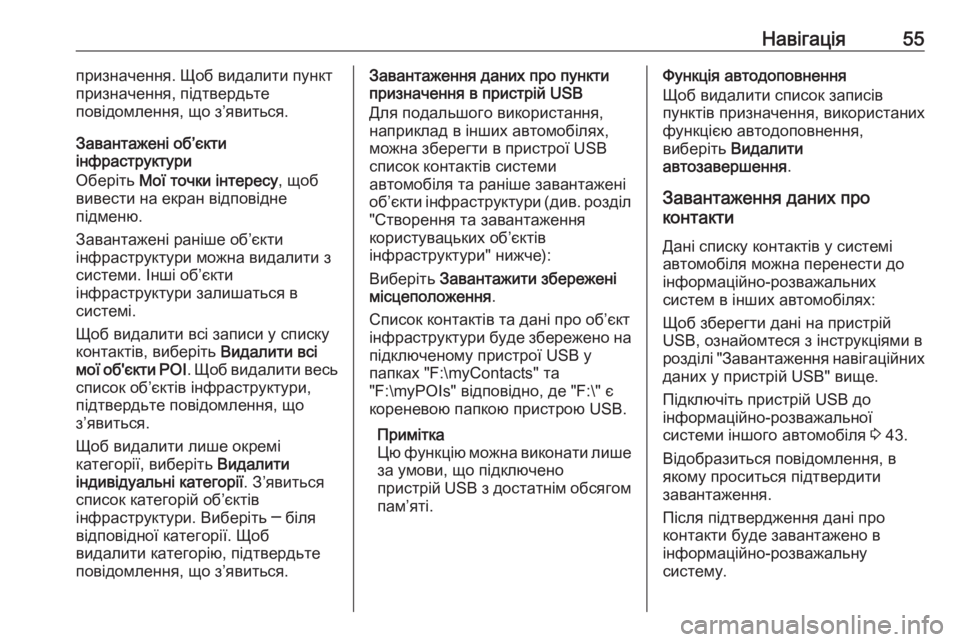
Навігація55призначення. Щоб видалити пункт
призначення, підтвердьте
повідомлення, що з’явиться.
Завантажені об’єкти
інфраструктури
Оберіть Мої точки інтересу , щоб
вивести на екран відповідне
підменю.
Завантажені раніше об’єкти
інфраструктури можна видалити з системи. Інші об’єкти
інфраструктури залишаться в
системі.
Щоб видалити всі записи у списку
контактів, виберіть Видалити всі
мої об'єкти POI . Щоб видалити весь
список об’єктів інфраструктури,
підтвердьте повідомлення, що
з’явиться.
Щоб видалити лише окремі
категорії, виберіть Видалити
індивідуальні категорії . З’явиться
список категорій об’єктів
інфраструктури. Виберіть ─ біля
відповідної категорії. Щоб
видалити категорію, підтвердьте
повідомлення, що з’явиться.Завантаження даних про пункти
призначення в пристрій USB
Для подальшого використання,
наприклад в інших автомобілях,
можна зберегти в пристрої USB
список контактів системи
автомобіля та раніше завантажені
об’єкти інфраструктури (див. розділ "Створення та завантаження
користувацьких об’єктів
інфраструктури" нижче):
Виберіть Завантажити збережені
місцеположення .
Список контактів та дані про об’єкт
інфраструктури буде збережено на
підключеному пристрої USB у
папках "F:\myContacts" та
"F:\myPOIs" відповідно, де "F:\" є
кореневою папкою пристрою USB.
Примітка
Цю функцію можна виконати лише
за умови, що підключено
пристрій USB з достатнім обсягом
пам’яті.Функція автодоповнення
Щоб видалити список записів
пунктів призначення, використаних
функцією автодоповнення,
виберіть Видалити
автозавершення .
Завантаження даних про
контакти
Дані списку контактів у системі
автомобіля можна перенести до
інформаційно-розважальних
систем в інших автомобілях:
Щоб зберегти дані на пристрій USB, ознайомтеся з інструкціями в
розділі "Завантаження навігаційних даних у пристрій USB" вище.
Підключіть пристрій USB до
інформаційно-розважальної
системи іншого автомобіля 3 43.
Відобразиться повідомлення, в
якому проситься підтвердити
завантаження.
Після підтвердження дані про
контакти буде завантажено в
інформаційно-розважальну
систему.
Page 57 of 187
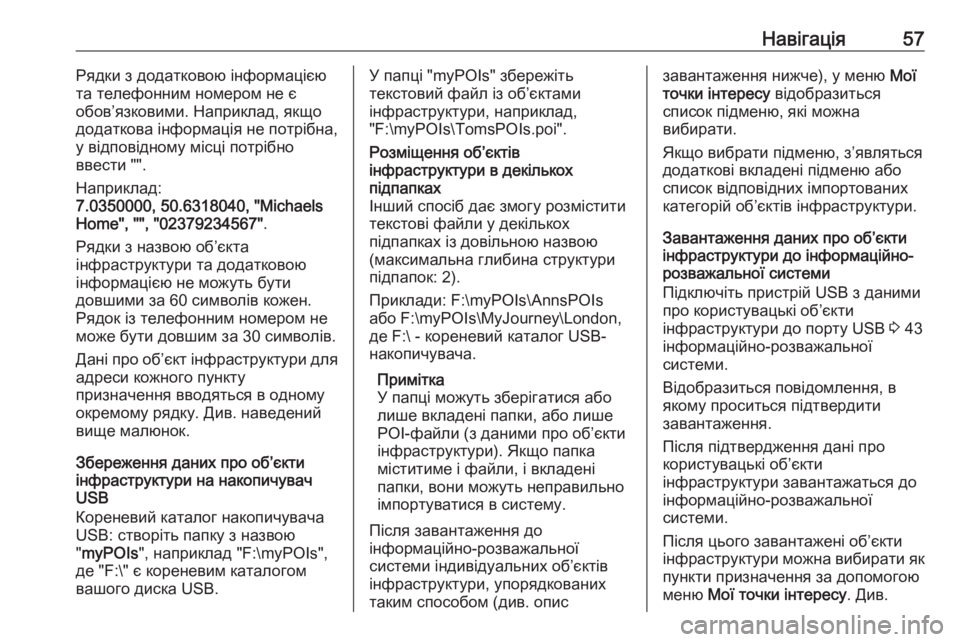
Навігація57Рядки з додатковою інформацією
та телефонним номером не є
обов’язковими. Наприклад, якщо додаткова інформація не потрібна,
у відповідному місці потрібно
ввести "".
Наприклад:
7.0350000, 50.6318040, "Michaels
Home", "", "02379234567" .
Рядки з назвою об’єкта
інфраструктури та додатковою
інформацією не можуть бути
довшими за 60 символів кожен. Рядок із телефонним номером не
може бути довшим за 30 символів.
Дані про об’єкт інфраструктури для
адреси кожного пункту
призначення вводяться в одному
окремому рядку. Див. наведений
вище малюнок.
Збереження даних про об’єкти інфраструктури на накопичувач
USB
Кореневий каталог накопичувача
USB: створіть папку з назвою
" myPOIs ", наприклад "F:\myPOIs",
де "F:\" є кореневим каталогом
вашого диска USB.У папці "myPOIs" збережіть
текстовий файл із об’єктами
інфраструктури, наприклад,
"F:\myPOIs\TomsPOIs.poi".Розміщення об’єктів
інфраструктури в декількох
підпапках
Інший спосіб дає змогу розмістити
текстові файли у декількох
підпапках із довільною назвою
(максимальна глибина структури
підпапок: 2).
Приклади: F:\myPOIs\AnnsPOIs або F:\myPOIs\MyJourney\London,
де F:\ - кореневий каталог USB- накопичувача.
Примітка
У папці можуть зберігатися або
лише вкладені папки, або лише
POI-файли (з даними про об’єкти
інфраструктури). Якщо папка
міститиме і файли, і вкладені
папки, вони можуть неправильно
імпортуватися в систему.
Після завантаження до
інформаційно-розважальної
системи індивідуальних об’єктів
інфраструктури, упорядкованих
таким способом (див. описзавантаження нижче), у меню Мої
точки інтересу відобразиться
список підменю, які можна
вибирати.
Якщо вибрати підменю, з’являться
додаткові вкладені підменю або
список відповідних імпортованих
категорій об’єктів інфраструктури.
Завантаження даних про об’єкти
інфраструктури до інформаційно-
розважальної системи
Підключіть пристрій USB з даними
про користувацькі об’єкти
інфраструктури до порту USB 3 43
інформаційно-розважальної
системи.
Відобразиться повідомлення, в якому проситься підтвердити
завантаження.
Після підтвердження дані про
користувацькі об’єкти
інфраструктури завантажаться до
інформаційно-розважальної
системи.
Після цього завантажені об’єкти
інфраструктури можна вибирати як
пункти призначення за допомогою
меню Мої точки інтересу . Див.